Det er ret frustrerende, at MacBook Pro Wi-Fi er langsom, især når andre enheder er i orden. Kan du forestille dig, at det tager minutter at åbne websider? Der skal være noget galt med din Mac-computer eller Wi-Fi-forbindelse. Men hvorfor er det, og hvordan fikser man Mac-langsom Wi-Fi-forbindelse? Hvad angår de mest mulige årsager til, at Mac Wi-Fi er langsom, kan du kontrollere følgende liste.
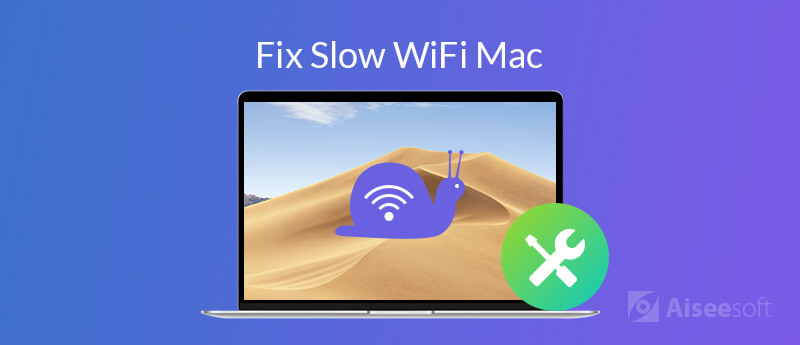
Hvad skal man gøre for at fremskynde den langsomme internetforbindelse på Mac? Du kan få flere løsninger til fejlfinding af Wi-Fi virkelig langsomt på Mac-problemer her.
Først og fremmest skal du finde ud af den aktuelle internethastighed på din Wi-Fi-forbindelse. Hvis Wi-Fi-hastigheden matcher din plan, er det ikke routerens skyld. Ellers kan du være opmærksom på routeren og netværksindstillingerne for at fremskynde langsom internetforbindelse på Mac. Uanset hvad, du kan teste Wi-Fi-hastigheden indenfor Aiseesoft Mac Cleaner.
Den indbyggede Wi-Fi-analysator kan hjælpe dig med at analysere den aktuelle Wi-Fi med detaljerede oplysninger. Du kan se, hvor mange enheder der opretter forbindelse til dit Wi-Fi-netværk, netværksforsinkelse og andre oplysninger. Desuden kan du rydde op i unyttige filer, slette duplikatbilleder, optimer Mac-ydelsen, skjul filer, makulér filer og få mange andre interessante funktioner af Mac Cleaner-softwaren.

Downloads
100 % sikker. Ingen annoncer.
Trin 1 Start Aiseesoft Mac Cleaner efter installationen. Klik på i hovedgrænsefladen Værktøjskasse for at få flere funktioner.
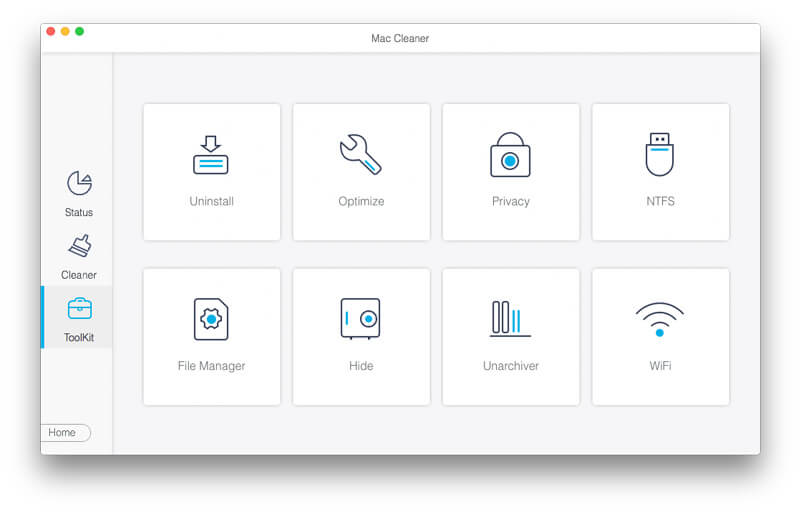
Trin 2 Klik WiFi i nederste højre hjørne. Du kan se navnet på din nuværende Wi-Fi direkte.

Trin 3 Klik Analyzer. I Netværkshastighed sektion, kan du se en kort rapport om dit Mac Wi-Fi-netværk.
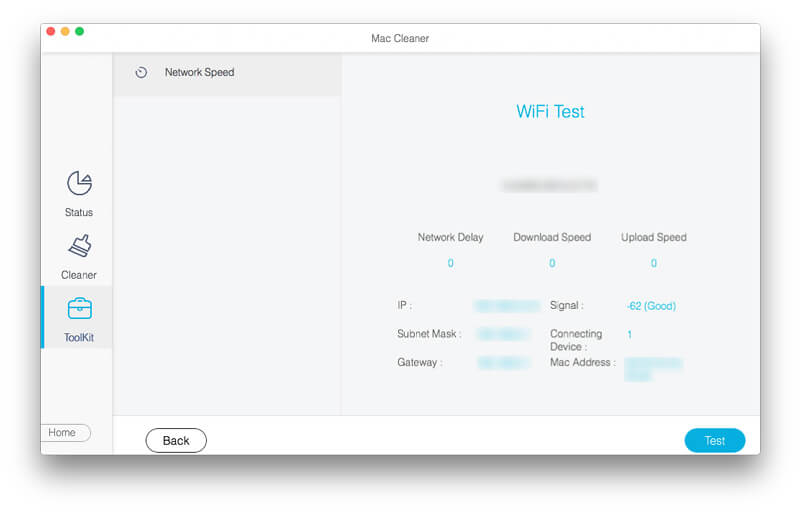
Bemærk: Når du finder ud af, at Mac Internet pludselig er langsomt, kan du kontrollere download- og uploadhastigheden for at se, om nogen downloader store filer. Du kan også se, om dine naboer bruger din Wi-Fi-forbindelse fra Tilslut enhed. Skift Wi-Fi-adgangskode. Derefter kan du klikke på Test i nederste højre hjørne for at kontrollere Mac Wi-Fi-hastighed igen.
Dette er mulige måder at forbedre MacBook Pro Wi-Fi-hastighed på. Du kan gøre som de følgende afsnit viser for at finde ud af den reelle årsag til MacBook kører langsomt på internettet.
Trin 1 Gå til Wi-Fi-menulinjen i øverste højre hjørne af din Mac-computers skærm.
Trin 2 Vælg Sluk for Wi-Fi fra sin rulleliste.
Trin 3 Sluk for Bluetooth-adaptere på din Mac-computer.
Trin 4 Genstart Mac.
Trin 5 Forbind igen til Wi-Fi for at se, om du kan fastsætte langsom Wi-Fi-internethastighed på Mac.
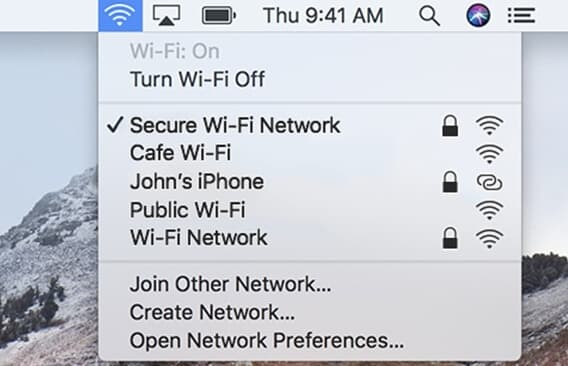
Problemet med langsom Wi-Fi på Mac kan også være forårsaget af din Wi-Fi-router. Du kan genstarte routeren for at rette små fejl, ligesom andre digitale enheder. Så du kan frakoble adapteren først. Tilslut det derefter igen efter et par minutter. Hvis Wi-Fi-hastigheden stadig er langsom på Mac, kan du trykke på den røde Nulstil ikon for at nulstille Wi-Fi-router. Vær opmærksom på, at Wi-Fi-netværkets navn og adgangskode også nulstilles til standard.

Trin 1 Vælg System Preferences fra Apple rulleliste.
Trin 2 Naviger til Netværk sektion.
Trin 3 Klik Hjælp mig nær bunden af netværksvinduet.
Trin 4 Klik Diagnostics i pop-up-dialogen.
Trin 5 I Netværksdiagnostik vindue, vælg Wi-Fi efterfulgt af Fortsæt..
Trin 6 Følg guiden på skærmen for at løse Mac Internet langsomt.
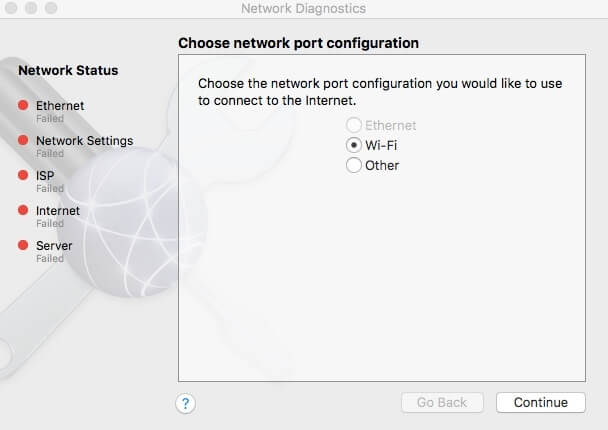
Hvis din Mac-computer kører langsomt, får du ikke en hurtig browsningshastighed. Det er således en god vane at rydde op i Mac og øge den samlede hastighed. Du kan køre Aiseesoft Mac Cleaner for at finde og slette store og gamle filer fleksibelt. Det understøttes også til ryd browser-cookies, cacher, logfiler, downloads og andre uønskede ting.
100 % sikker. Ingen annoncer.
Den lange afstand mellem dig og routeren kan nedsætte Wi-Fi-hastigheden på Mac. Du kan bruge et Ethernet-kabel til at forbinde Mac direkte til den trådløse router. Som et resultat kan du få et betydeligt Wi-Fi-hastighedsforøg på Mac.

Trin 1 Afslut alle apps, der kræver internetforbindelse. Sluk for Wi-Fi-adapteren.
Trin 2 Opret en ny mappe på skrivebordet. Du kan indstille navnet som Indstillinger Backup eller andre navne, du kan lide.
Trin 3 Presse Kommando, Skift , G nøgler på tastaturet.
Trin 4 Kopier og indsæt / Bibliotek / Præferencer / SystemKonfiguration /. Klik Go for at komme videre.
Trin 5 Lav en kopi med din nye mappe. Find og slet nu de følgende 5 kommandolinjer.
- com.apple.airport.preferences.plist
- com.apple.network.eapolclient.configuration.plist
- com.apple.wifi.message-tracer.plist
- NetworkInterfaces.plist
- præferencer.plist
Trin 6 Genstart Mac og forbind igen til den samme Wi-Fi for at løse Wi-Fi-problemer på High Sierra.
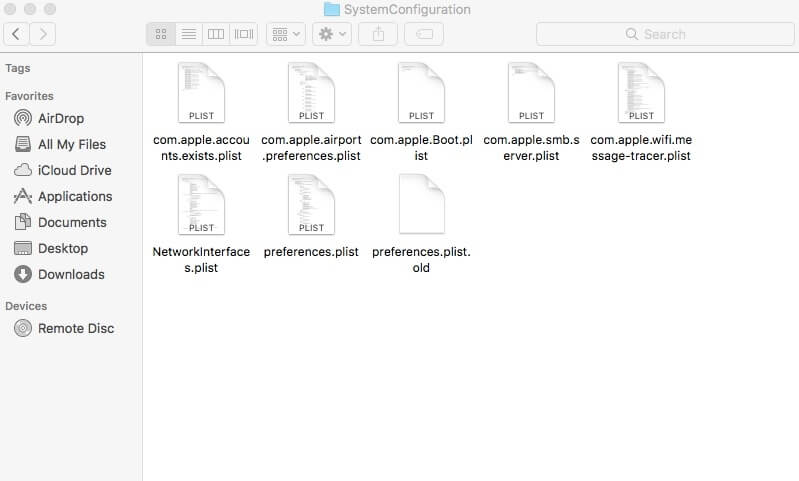
Konklusion
Du kan prøve enhver metode, der er nævnt ovenfor til fix langsom Wi-Fi på Mac. Uanset om Internet på Mac er langsomt pludselig eller hele tiden, kan du bringe det tilbage til normal tilstand. Husk at køre en Wi-Fi-hastighedstest med Aiseesoft Mac Cleaner. Fordi den maksimale Wi-Fi-hastighed også afhænger af, hvilken plan du vælger.
Løs Mac-problemer
Fix Mac Touchpad / Trackpad fungerer ikke Fix AirPods vil ikke oprette forbindelse til MacBook Fremskynde meget langsom Wi-Fi-internetforbindelse
Mac Cleaner er et professionelt Mac-styringsværktøj til at fjerne junk-filer, rod, store / gamle filer, slette duplikatfiler og overvåge din Mac-ydelse.
100 % sikker. Ingen annoncer.